今天跟大家分享一下Excel 怎么将一维表的内容快速填写到二维表去
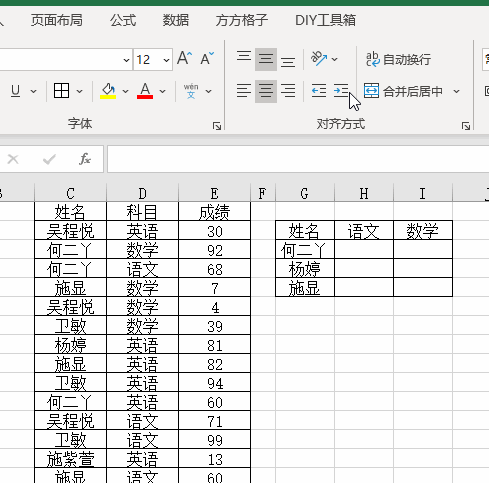
1.如下图我们想要根据左边的一维表将右边的二维表填写完成
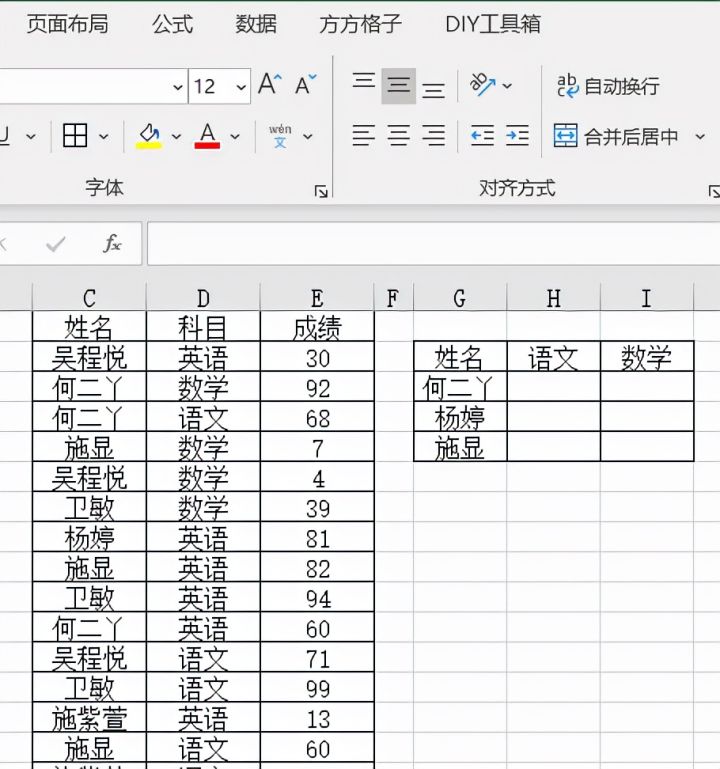
2.首先我们点击下图选项

3.然后点击【查找定位】、【自动填表】
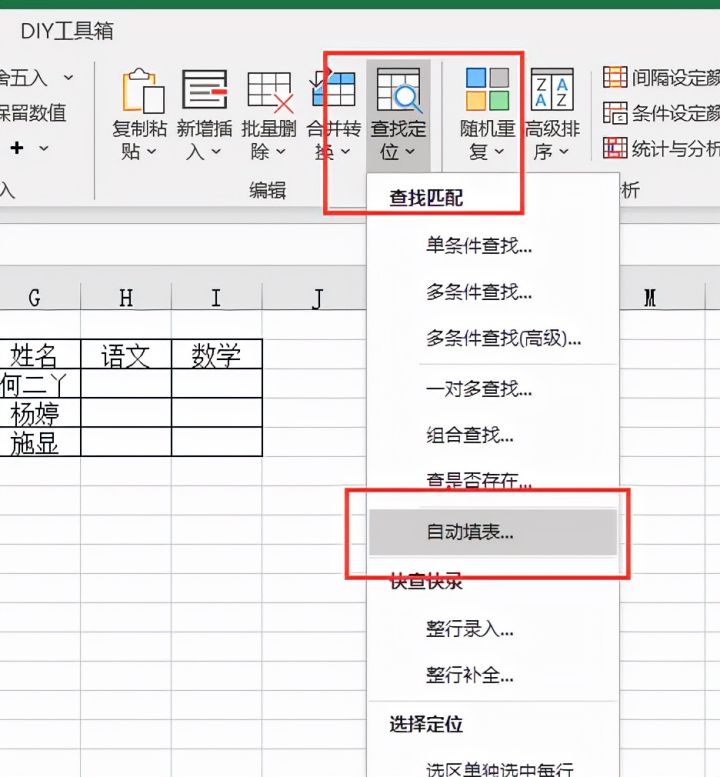
4.在【源数据】菜单内分别录入条件和数据单元格
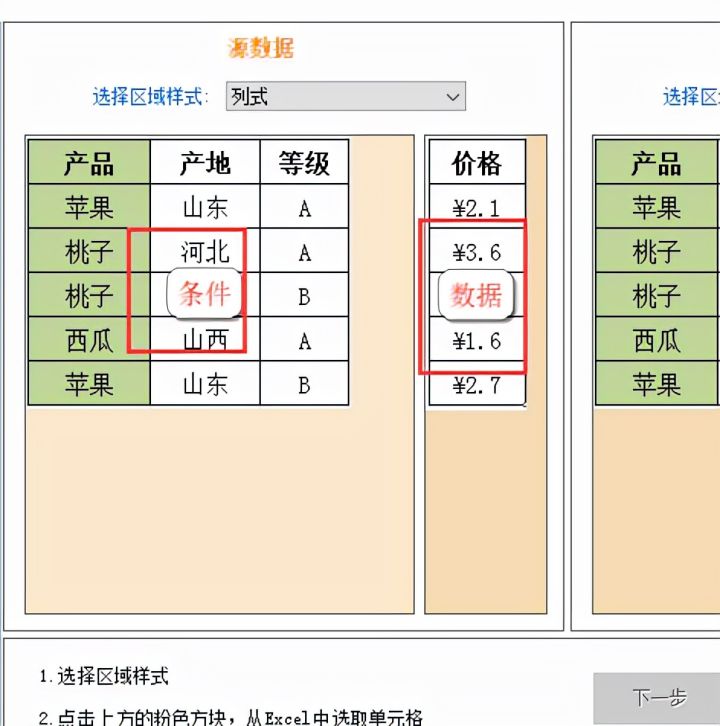
5.将【待填写区】区域样式设置为行列式
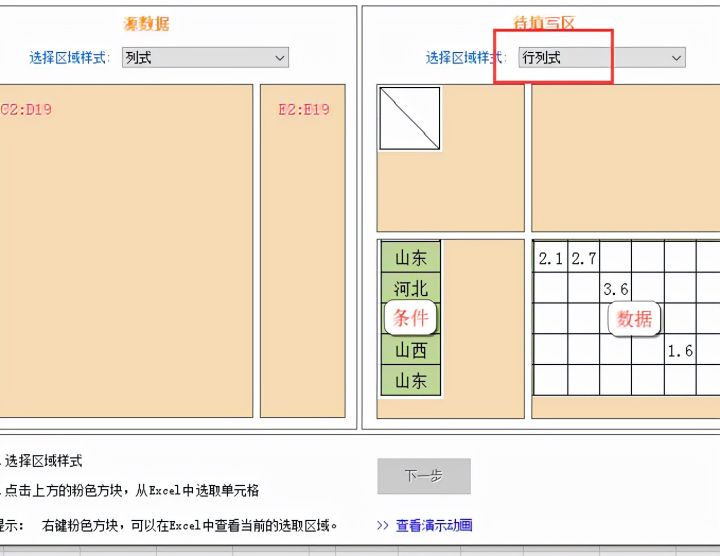
6.我们将待填写区数据和条件设置完成,点击【下一步】
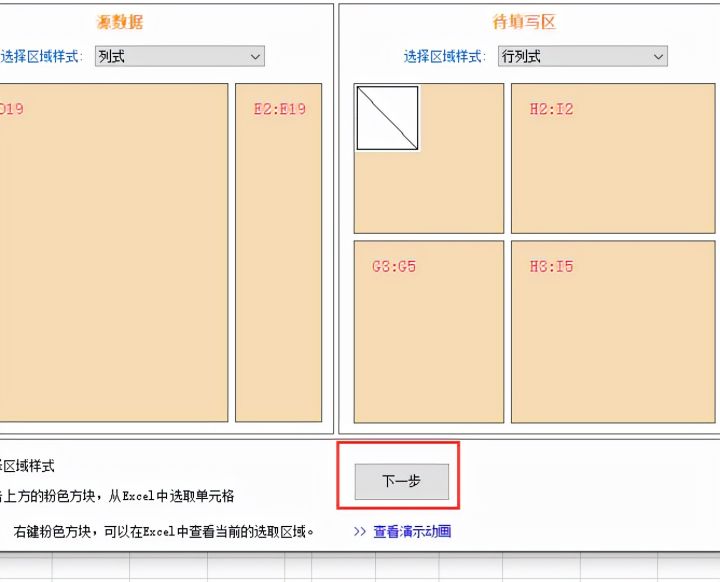
7.接着我们将源数据区条件和待填写区条件对应起来,点击【下一步】
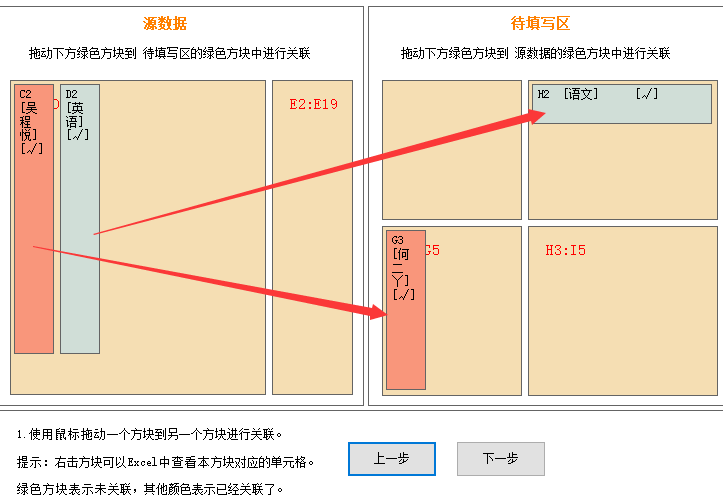
8.最后单击【完成填表】即可
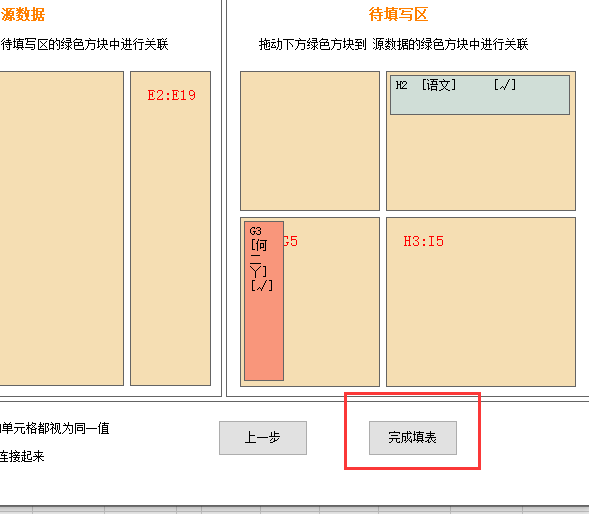
9.完成效果如下图
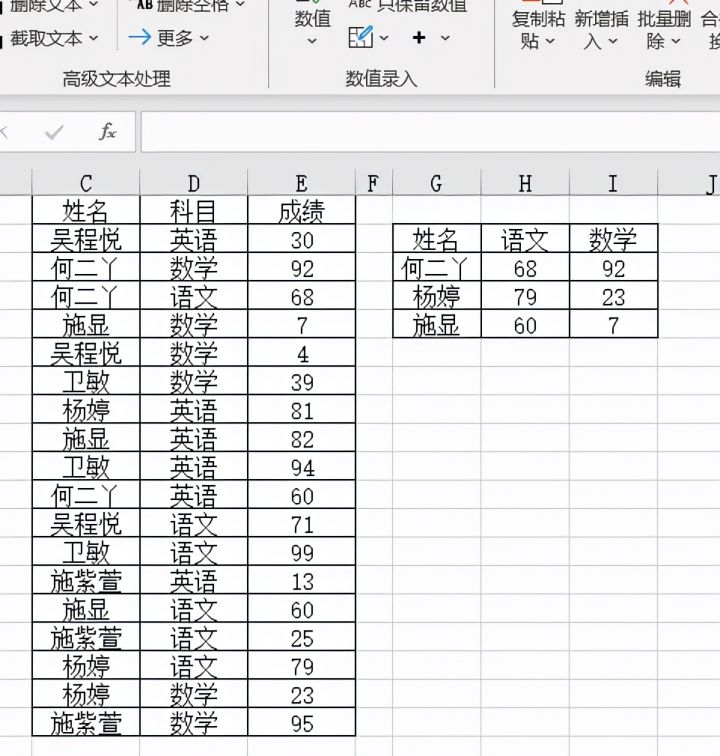
 本文介绍了如何使用Excel高效地将一维表内容填充到二维表中。通过选择选项,进行查找定位和自动填表操作,设置源数据和待填写区,匹配条件并完成填表,最终实现二维表的快速填充,极大地提高了工作效率。
本文介绍了如何使用Excel高效地将一维表内容填充到二维表中。通过选择选项,进行查找定位和自动填表操作,设置源数据和待填写区,匹配条件并完成填表,最终实现二维表的快速填充,极大地提高了工作效率。
今天跟大家分享一下Excel 怎么将一维表的内容快速填写到二维表去
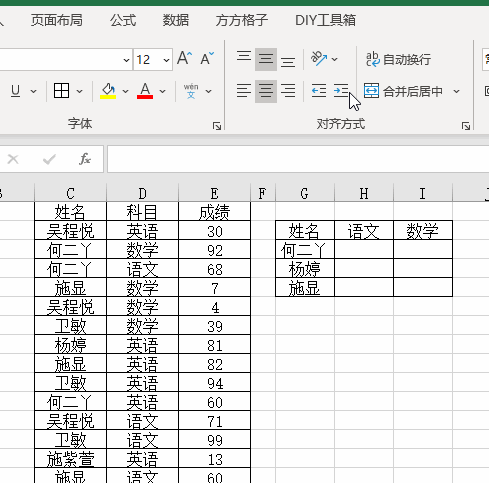
1.如下图我们想要根据左边的一维表将右边的二维表填写完成
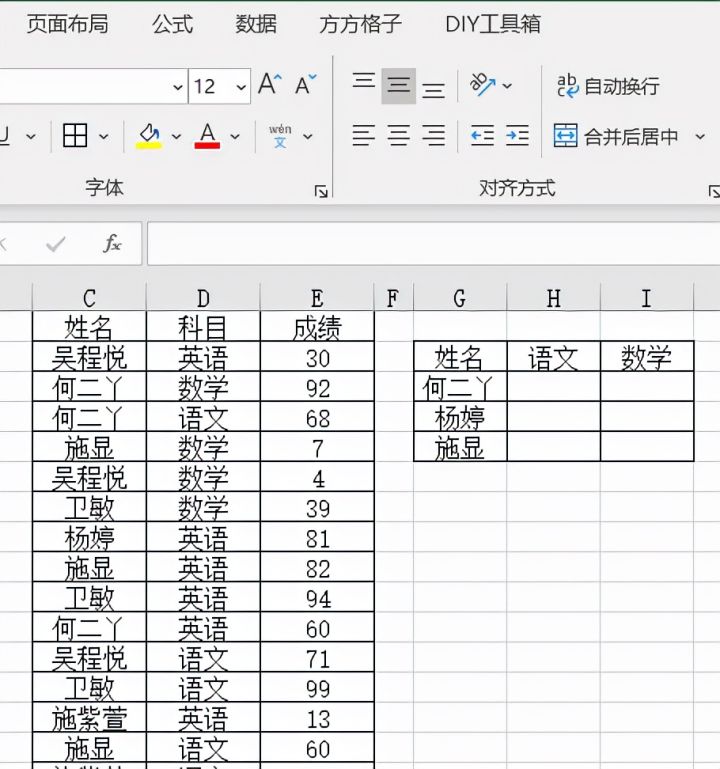
2.首先我们点击下图选项

3.然后点击【查找定位】、【自动填表】
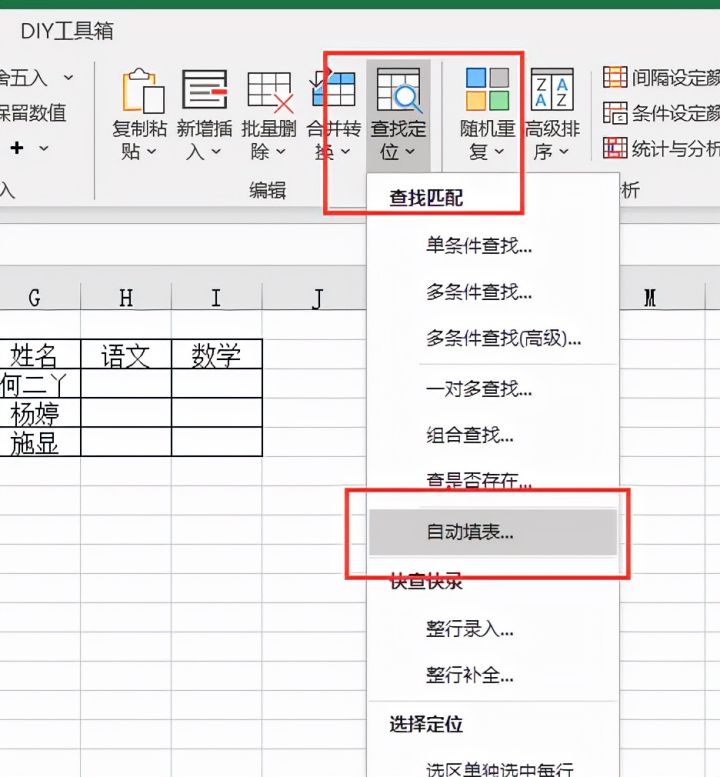
4.在【源数据】菜单内分别录入条件和数据单元格
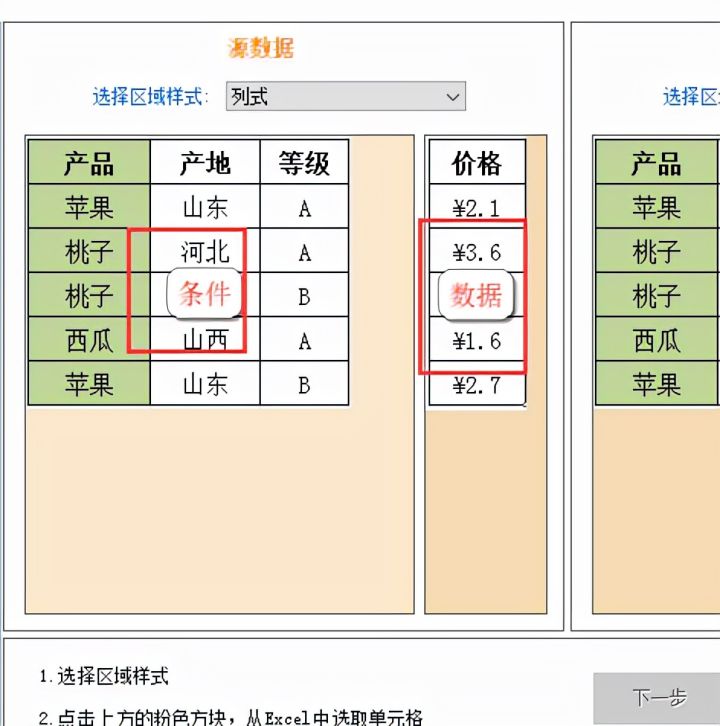
5.将【待填写区】区域样式设置为行列式
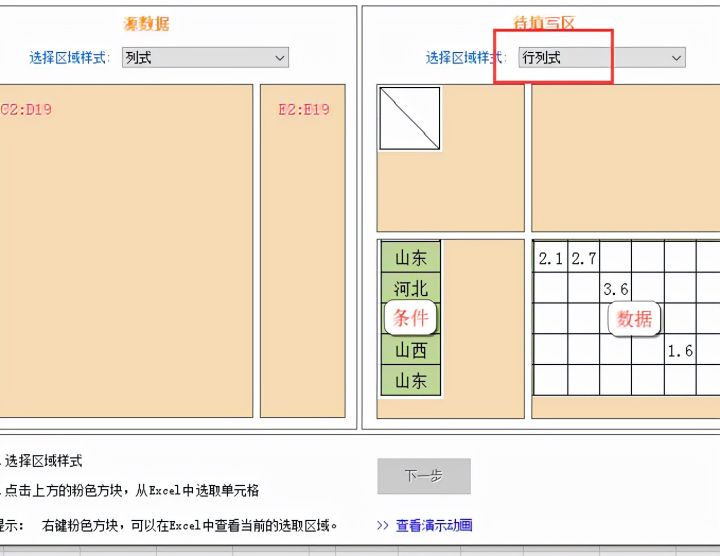
6.我们将待填写区数据和条件设置完成,点击【下一步】
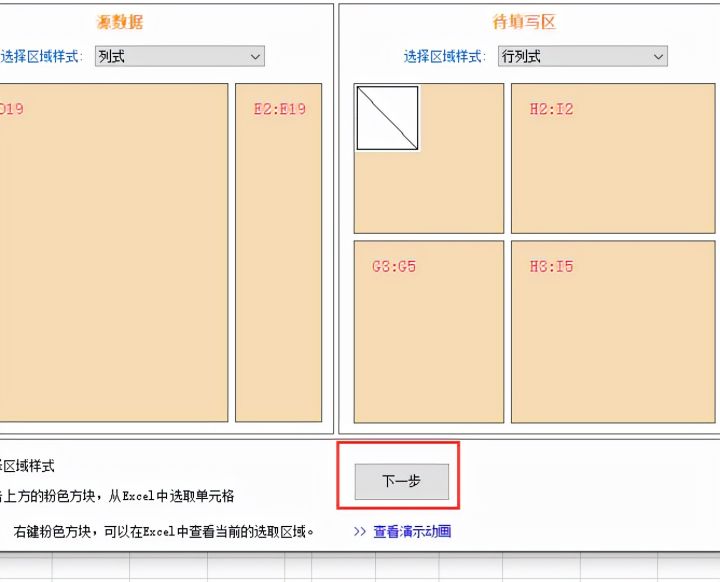
7.接着我们将源数据区条件和待填写区条件对应起来,点击【下一步】
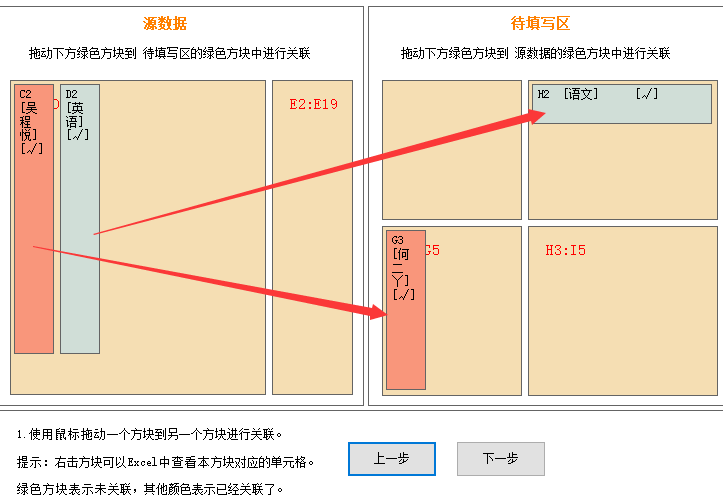
8.最后单击【完成填表】即可
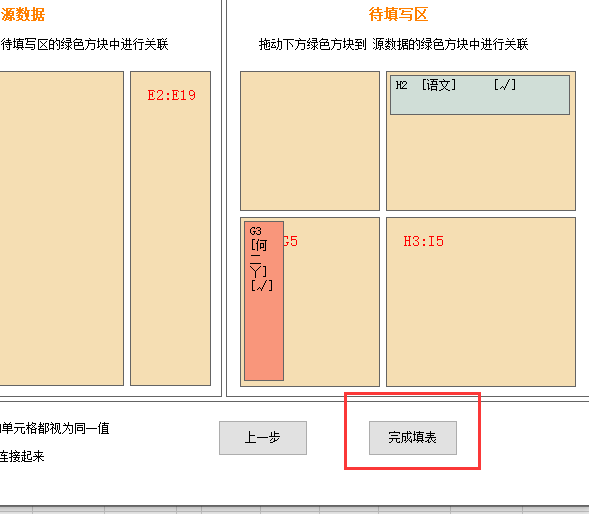
9.完成效果如下图
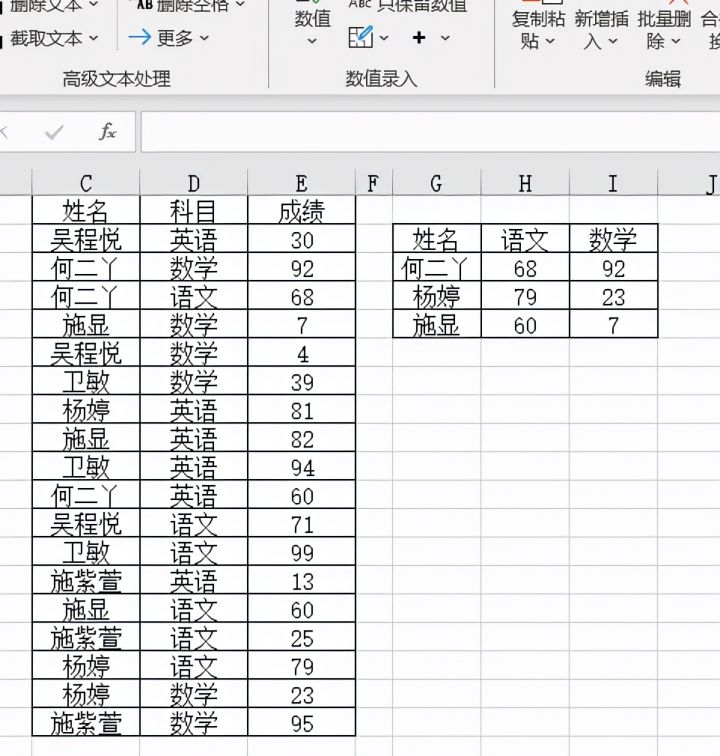
 438
438
 3013
3013
 1810
1810
 1万+
1万+

 被折叠的 条评论
为什么被折叠?
被折叠的 条评论
为什么被折叠?


